Acer S1370WHn Manuel d'utilisateur
Naviguer en ligne ou télécharger Manuel d'utilisateur pour Projecteurs de données Acer S1370WHn. Acer S1370WHn Gebruikershandleiding Manuel d'utilisatio
- Page / 65
- Table des matières
- MARQUE LIVRES
- Acer-projector 1
- S1370WHn/S1270Hn/S1373WHn/ 1
- S1273Hn reeks 1
- Gebruikershandleiding 1
- Elektriciteit gebruiken 4
- Beginnen bij het begin 8
- Beginnen bij het begin viii 9
- Inleiding 1 9
- Aan de slag 8 9
- Bedieningselementen 15 9
- Bijlagen 32 10
- Inleiding 11
- Overzicht verpakking 12
- Projectoroverzicht 13
- Achterkant 14
- Bedieningspaneel 15
- Schema afstandsbediening 16
- Nederlands 17
- Aan de slag 18
- De projector in-/uitschakelen 20
- De projector uitschakelen 21
- Het beeld verlagen/verhogen: 22
- 89" 23
- Bedieningselementen 25
- Acer Empowering Technology 26
- OSD-menu's 27
- Kleurtemperatuur 29
- Dynamisch zwart 29
- Instelling 32
- Acer LAN webpage-beheer 38
- Home (Start) 39
- Logout (Afmelden) 41
- Bijlagen 42
- OSD-berichten 45
- Problemen met de projector 46
- LED-berichten 47
- De lamp vervangen 49
- Installatie plafondmontage 51
- - voor warmteverdeling 52
- 50 mm lengte / 52
- 8 mm diameter 52
- 55,00 mm 55,00 mm 53
- 82,30 mm75,28 mm 53
- Specificaties 54
- Compatibiliteitsmodi 56
- B. HDMI digitaal 57
- 3 HDMI - videosignaal 59
- Voorschriften en 60
- Declaration of Conformity 63
- New Taipei City 221, Taiwan 64
Résumé du contenu
Acer-projectorS1370WHn/S1270Hn/S1373WHn/S1273Hn reeksGebruikershandleiding
Home (Start) 29Control Panel (Bedieningspaneel) 29Network Setting (Netwerkinstelling) 30Alert Setting (Alarminstelling) 30Logout (Afmelden) 31Bijlagen
1NederlandsInleidingProducteigenschappenDit product is een DLP®-projector met één chip. De uitstekende functies omvatten:• DLP®-technologie• Native 12
2NederlandsOverzicht verpakkingDeze projector wordt geleverd met alle onderstaande items. Controleer alle items zodat u zeker bent dat uw apparaat com
3NederlandsProjectoroverzichtUiterlijk projectorVoorkant / bovenkant# Beschrijving # Beschrijving1 Voedingsknop 5 Ontvanger voor de afstandsbediening2
4NederlandsAchterkantOpmerking: De aansluitingen zijn onderhevig aan de specificaties van het model.# Beschrijving # Beschrijving1 USB-aansluiting 8 A
5NederlandsBedieningspaneel# Pictogram Functie Beschrijving1 POWER LED-indicator voeding2 LAMP LED lampindicator3 TEMP LED temperatuurindicator4 RESYN
6NederlandsSchema afstandsbediening# Pictogram Functie Beschrijving1 Infraroodzender Verzendt signalen naar de projector.2 POWER Raadpleeg het hoofdst
7Nederlands12 Trap.correctie Past de beeldvervorming aan die door het kantelen van de projector wordt veroorzaakt (±40 graden).13 Vier richtingstoetse
8NederlandsAan de slagDe projector aansluiten# Beschrijving # Beschrijving1 Voedingskabel 7 RS232-kabel2 USB-kabel 8 Aansluiting audiokabel/RCA3 HDMI-
9NederlandsOpmerking: om zeker te zijn dat de projector goed werkt met uw computer, moet u ervoor zorgen dat de timing van de weergavemodus compatibel
Acer behoudt zich het recht voor de informatie in dit document te wijzigen zonder de verplichting melding te doen van de wijzigingen. Dergelijke wijzi
10NederlandsDe projector in-/uitschakelenDe projector inschakelen1 Controleer of de voedingskabel en de signaalkabel stevig zijn bevestigd. Het lampj
11NederlandsDe projector uitschakelen1 Druk op de voedingsknop om de projector uit te schakelen. Dit bericht verschijnt: "Druk nogmaals op de voe
12NederlandsHet geprojecteerde beeld aanpassenDe hoogte van het geprojecteerde beeld aanpassenDe projector is voorzien van regelwielen voor de kantelh
13NederlandsDe beeldgrootte en afstand optimaliserenRaadpleeg de onderstaande tabel om het optimale beeldformaat te zoeken wanneer de projector op de
14NederlandsGewenste afstand (m)<A>SchermformaatBoven(Min. zoom)Diagonaal (inch)<B>B (cm) x H (cm) Van onderkant tot bovenkant van beeld (
15NederlandsBedieningselementenMenu InstallatieHet installatiemenu biedt een OSD (onscreen display) voor de installatie en het onderhoud van de projec
16NederlandsAcer Empowering TechnologyAcer Empowering Key biedt vier unieke Acer-functies: "Acer eView Management", "Acer eTimer Manage
17NederlandsOSD-menu'sDe projector beschikt over een meertalig OSD waarmee u aanpassingen kunt aanbrengen aan het beeld en verschillende instelli
18NederlandsKleurWeergavemodusEr zijn talrijke instellingen die vooraf in de fabriek zijn gedefinieerd en voor verschillende typen beelden zijn geopti
19NederlandsOpmerking: de functies "Verzadiging" en "Tint" worden niet ondersteund in de computermodus of de HDMI-modus.TintPast d
iiiInformatie voor uw veiligheid en comfortLees deze instructies aandachtig. Bewaar dit document zodat u het later opnieuw kunt raadplegen. Volg alle
20NederlandsBeeldProjectiemodus• Voorkant: De standaardinstelling.• Achterkant: keert het beeld om zodat u kunt projecteren van achter een doorschijne
21NederlandsOpmerking: de functies "H. positie", "V. positie", "Frequentie" en "Tracking" worden niet onderste
22NederlandsInstellingStartscherm Gebruik deze functie om het gewenste opstartscherm te kiezen. Als u de instelling wijzigt, worden de wijzigingen van
23NederlandsBeveiliging BeveiligingDeze projector biedt een nuttige beveiligingsfunctie voor de beheerder om het gebruik van de projector te beheren.D
24NederlandsWachtwoord beheerderHet "Wachtwoord beheerder" kan zowel in het dialoogvenster "Typ wachtwoord beheerder" als in het d
25NederlandsBeheerECO-modus Kies "Aan" om de projectorlamp te dimmen zodat er minder energie wordt verbruikt, de levensduur van de lamp word
26NederlandsGeluid3DVolume• Druk op om het volume te verlagen.• Druk op om het volume te verhogen.Dempen• Kies "Aan" om het volume te de
27NederlandsOpmerking: Voor een correcte 3D-weergave moeten de instellingen in het 3D toepassingsprogramma van de grafische kaart correct zijn opgegev
28NederlandsAcer LAN webpage-beheerZo meldt u zich aanOpen uw browser en typ het IP-adres van de server: 192.168.100.10 om naar de onderstaande hompag
29NederlandsHome (Start)De Home (Start) pagina toont de verbindingsstatus en hij bevat drie hoofdfuncties: Control Panel (Configuratiescherm), Network
ivaangezien deze objecten gevaarlijke voltagepunten kunnen raken of een kortsluiting kunnen veroorzaken in de onderdelen. Dit kan vuur of elektrische
30NederlandsNetwork Setting (Netwerkinstelling)De eindgebruiker kan het IP-adres, de groepsnaam en het wachtwoord instellen. Nadat de netwerkconfigura
31NederlandsLogout (Afmelden)Nadat u op Logout (Afmelden) hebt getikt, keert u binnen 5 seconden terug naar de aanmeldpagina.
32NederlandsBijlagenProblemen oplossenRaadpleeg de volgende gids voor probleemoplossingen als u problemen ondervindt met uw Acer-projector. Neem co
33Nederlands3 Gedeeltelijk, rollend of onjuist weergegeven beeld(voor notebooks)• Druk op "RESYNC" op de afstandsbediening of op het bedieni
34Nederlands8 Het beeld is uitgerekt wanneer een dvd-titel met "breedbeeld" wordt weergegevenWanneer u een dvd afspeelt die is gecodeerd
35NederlandsOSD-berichten#OmstandigheidHerinneringsbericht1 Bericht Ventilator defect - de systeemventilator werkt niet.Projector oververhit - de proj
36NederlandsProblemen met de projector# Omstandigheid Oplossing1 De projector reageert op geen enkele besturingSchakel, indien mogelijk, de project
37NederlandsDefinitielijst LED's & alarmberichtenLED-berichtenBerichtLamp-LED Temp-LED Voedings-LEDRood Rood Rood BlauwStand-by (voedingskabe
38NederlandsHet stoffilter reinigen en vervangenDe stoffilters reinigenReinig de stoffilters telkens na 1000 gebruiksuren. Als ze niet regelmatig w
39NederlandsDe lamp vervangenGebruik een schroevendraaier om de schroeven uit het deksel te verwijderen en trek vervolgens de lamp uit.De projector za
v•Gebruik het product alleen met de bijgeleverde voedingskabelset. Als u de voedingskabelset moet vervangen, moet u ervoor zorgen dat de nieuwe voedin
40NederlandsDe lamp vervangen1 Druk op de voedingsknop om de projector uit te schakelen.2 Laat de projector minstens 30 min afkoelen.3 Koppel de vo
41NederlandsInstallatie plafondmontageRaadpleeg de onderstaande stappen als u de projector wilt installeren met plafondmontage:1 Boor vier gaten in ee
42Nederlands3 Gebruik het geschikte aantal schroeven voor het projectorformaat om deze aan de plafondmontagehaak te bevestigen.Opmerking: Wij raden
43Nederlands5 Pas de hoek en plaatsing aan zoals nodig.Opmerking: Het geschikte type voor de schroef en sluitring voor elk model, wordt in de onderst
44NederlandsSpecificatiesDe hieronder weergegeven specificaties kunnen zonder voorafgaande kennisgeving worden gewijzigd. Raadpleeg de gepubliceerd
45Nederlands*Het ontwerp en de specificaties zijn onderhevig aan wijzigingen zonder voorafgaande kennisgeving.Standaardinhoud verpakking• Wisselstroom
46NederlandsCompatibiliteitsmodiA. VGA analoog 1 VGA analoog - pc-signaalModi ResolutieVerticale frequentie [Hz]Horizontale frequentie [KHz]VGA 640
47Nederlands2 VGA analoog - uitgebreide breedbeeldtiming3 VGA analoog - component-signaalB. HDMI digitaal 1 HDMI - PC-signaalModi ResolutieVerticale f
48Nederlands2 HDMI - uitgebreide breedbeeldtiming640x480 85 43,27640x480 119,51 61,61SVGA 800x600 56 35,20800x600 60 37,88800x600 72 48,08800x600 7
49Nederlands3 HDMI - videosignaalModi ResolutieVerticale frequentie [Hz]Horizontale frequentie [KHz]480i 720x480 59,94(29,97) 15,70480p 720x480 59,94
vi• Locaties waar een extreme vochtigheid, veel stof of sigarettenrook de optische onderdelen kan aantasten waardoor de levensduur wordt verkort en he
50NederlandsVoorschriften en veiligheidsrichtlijnenFCC-verklaringDit apparaat werd getest en voldoet aan de beperkingen voor een digitaal apparaat
51NederlandsGebruiksvoorwaardenDit apparaat voldoet aan Deel 15 van de FCC-voorschriften. Het gebruik is onderhevig aan de volgende twee voorwaarden:
52NederlandsCanada — Licentievrijstelling radiocommunicatie-apparatuur met laag vermogen (RSS-210)a Algemene informatieHet gebruik is onderhevig aa
Acer Incorporated8F, 88, Sec. 1, Xintai 5th Rd., Xizhi, New Taipei City 221, Taiwan Declaration of Conform
Acer Incorporated8F, 88, Sec. 1, Xintai 5th Rd., Xizhi, New Taipei City 221, Taiwan The standards listed below
Acer America Corporation 333 West San Carlos St., San Jose CA 95110, U. S. A. Tel : 254-298-4000 Fax : 254-298-4147 www.acer.com Federal Communica
viiVoorzichtig bij luisteren naar geluidVolg deze instructies om uw gehoor te beschermen.• Verhoog het volume geleidelijk aan tot u duidelijk en comfo
viiiBeginnen bij het beginGebruiksmededelingenDit moet u doen:• Schakel het product uit voordat u het reinigt.• Gebruik een zachte doek, bevochtigd
Informatie voor uw veiligheid en comfort iiiBeginnen bij het begin viiiGebruiksmededelingen viiiVoorzorgsmaatregelen viiiInleiding 1Producteigenschapp
Plus de documents pour Projecteurs de données Acer S1370WHn








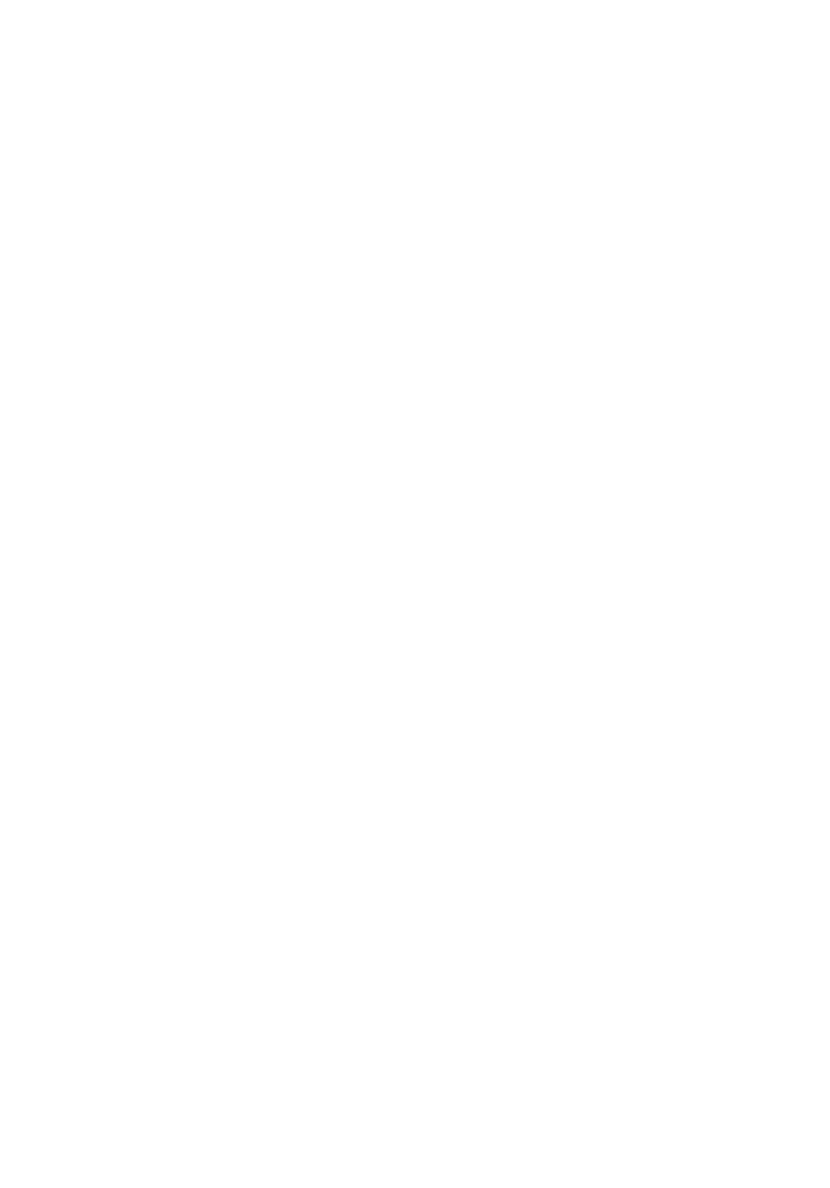
 (56 pages)
(56 pages) (68 pages)
(68 pages) (57 pages)
(57 pages) (57 pages)
(57 pages) (35 pages)
(35 pages) (41 pages)
(41 pages)







Commentaires sur ces manuels